உள்ளடக்க அட்டவணை
2020 இல் அறிமுகப்படுத்தப்பட்டதிலிருந்து, Reels இன்ஸ்டாகிராமின் மிகவும் பிரபலமான மற்றும் ஈர்க்கக்கூடிய உள்ளடக்க வகைகளில் ஒன்றாக மாறியுள்ளது. பிளாட்பார்ம் ரீல்களை பிராண்டுகள் மற்றும் படைப்பாளர்களின் மதிப்புள்ள இடுகைகளை வெளியிடுகிறது — Instagram இன் அல்காரிதம் வீடியோ உள்ளடக்கத்தை ஆதரிக்கிறது, அதாவது நிலையான Instagram இடுகைகளை விட Reels அதிக பார்வையாளர்களை சென்றடைகிறது.
நீங்கள் உத்வேகத்திற்காக Instagram Reels ஐப் பதிவிறக்க விரும்பினால் , எதிர்கால குறிப்பு அல்லது வேறு தளத்தில் பயன்படுத்தினால், அவ்வாறு செய்ய உங்களை அனுமதிக்கும் உள்ளமைக்கப்பட்ட அம்சம் எதுவும் இல்லை என்பதை நீங்கள் கவனிப்பீர்கள். ஆனால் கவலைப்பட வேண்டாம், நிறைய தீர்வுகள் உள்ளன. உங்கள் சாதனத்தில் பிற பயனர்களின் ரீல்களை எவ்வாறு பதிவிறக்குவது என்பதை அறிய தொடர்ந்து படிக்கவும்.
போனஸ்: இலவசமான 10-நாள் ரீல்ஸ் சேலஞ்ச் ஐப் பதிவிறக்கவும். இன்ஸ்டாகிராம் ரீல்களைத் தொடங்கவும், உங்கள் வளர்ச்சியைக் கண்காணிக்கவும், உங்கள் Instagram சுயவிவரம் முழுவதும் முடிவுகளைப் பார்க்கவும் உதவும் அறிவுறுத்தல்கள்.
Instagram Reels ஐப் பதிவிறக்க முடியுமா?
குறுகிய பதில்: ஆம், இன்ஸ்டாகிராம் ரீல்களைப் பதிவிறக்குவது சாத்தியம்.
உங்கள் சொந்த இன்ஸ்டாகிராம் ரீல்களை உங்கள் கணக்கிலிருந்து உங்கள் ஸ்மார்ட்போனில் எளிதாகப் பதிவிறக்கலாம் (அதை நாங்கள் உங்களுக்குக் காண்பிப்போம் அடுத்த பகுதி). ஆனால் நீங்கள் வேறொருவரின் இன்ஸ்டாகிராம் ஊட்டத்திலிருந்து உள்ளடக்கத்தைப் பெற விரும்பினால், நீங்கள் கொஞ்சம் கடினமாக உழைக்க வேண்டியிருக்கும். இன்ஸ்டாகிராமின் சொந்த கருவிகளைப் பயன்படுத்தி மற்ற பயனர்களின் பொதுக் கணக்குகளில் இருந்து தொழில்நுட்ப ரீதியாக ரீல்களைப் பதிவிறக்க முடியாது என்றாலும், இதைத் தவிர்க்க சில வழிகள் உள்ளன -மேலும் அவை அனைத்தும் செய்ய எளிதானவை!
இன்ஸ்டாகிராம் ரீல்களைப் பதிவிறக்குவது எப்படி: 4 முறைகள்
இன்ஸ்டாகிராம் ரீல்ஸ் வீடியோக்களை எப்படிப் பதிவிறக்குவது என்பதை அறிய இந்த வீடியோவைப் பார்க்கவும்:
எப்படி உங்கள் சொந்த Instagram ரீல்களைப் பதிவிறக்குங்கள்
சிறிது நேரத்திற்கு முன்பு Instagram ரீல்ஸில் எதையாவது இடுகையிட்டீர்கள் என்று வைத்துக்கொள்வோம், அதே காட்சிகளை புதிதாகத் தொடங்கப்பட்ட TikTok கணக்கிற்குப் பயன்படுத்த விரும்புகிறீர்கள் அல்லது உங்கள் LinkedIn பின்தொடர்பவர்களுடன் பகிர்ந்துகொள்ள விரும்புகிறீர்கள். ஏற்கனவே நேரலையில் உள்ள உங்கள் சொந்த Instagram ரீல்களை எவ்வாறு பதிவிறக்குவது என்பது இங்கே.
- Instagramஐத் திறந்து, உங்கள் கணக்கிற்குச் சென்று, Reels தாவலுக்குச் செல்லவும்.
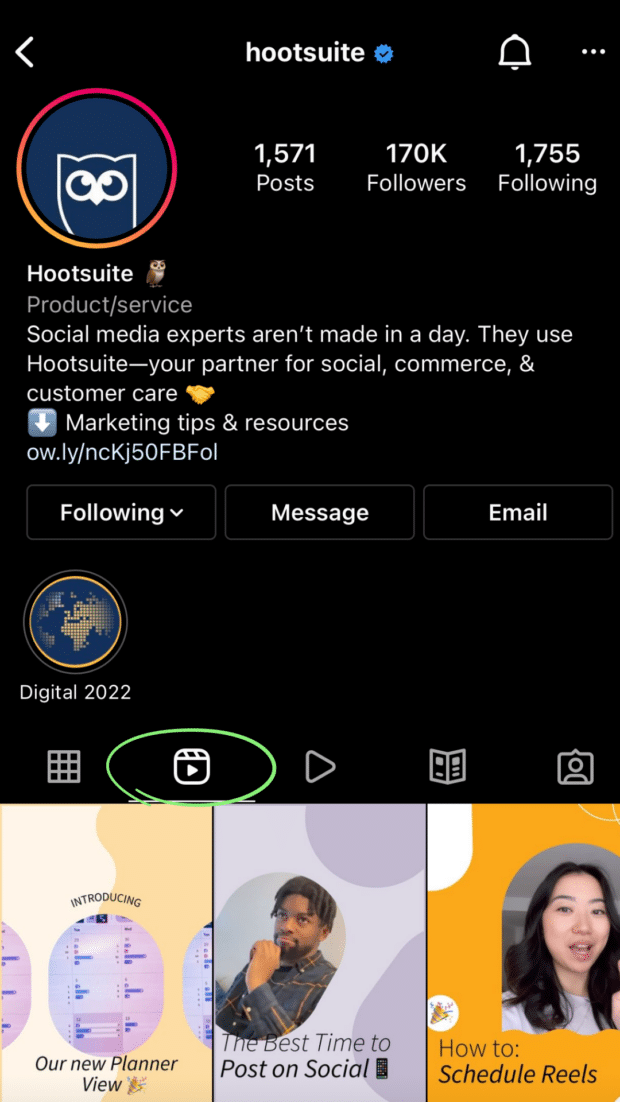 1>
1>
- நீங்கள் சேமிக்க விரும்பும் ரீலைக் கண்டுபிடித்து, அதன் மீது தட்டுவதன் மூலம் முழுத் திரை பயன்முறையில் வீடியோவைத் திறக்கவும்.
- கீழே வலது மூலையில் உள்ள மூன்று புள்ளிகளை அழுத்தி மேலே இழுக்கவும். பட்டியல். கேமரா ரோலில் சேமி என்பதை அழுத்தவும். வீடியோ தானாகவே உங்கள் சாதனத்தில் சேமிக்கப்படும்.
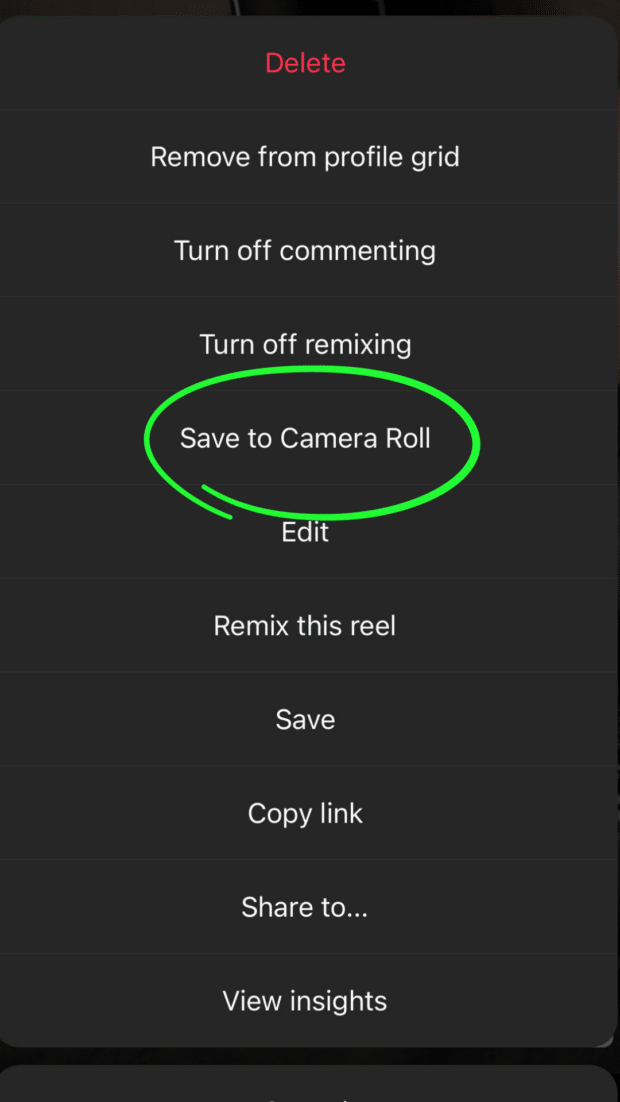
அது போலவே, உங்கள் இன்ஸ்டாகிராம் ரீலை உங்கள் மொபைலில் சேமித்துள்ளீர்கள். மிகவும் எளிதானது, இல்லையா?
iPhone இல் Instagram ரீல் வீடியோக்களை எவ்வாறு பதிவிறக்குவது
மற்ற பயனர்களின் ரீல்களைப் பதிவிறக்க நீங்கள் பயன்படுத்தக்கூடிய உள்ளமைக்கப்பட்ட அம்சம் Instagram இல் இல்லை என்பதை நாங்கள் ஏற்கனவே குறிப்பிட்டுள்ளோம். வேலையைச் செய்யும் சில தீர்வுகள் இங்கே உள்ளன.
உங்கள் திரையைப் பதிவுசெய்யவும்
உங்கள் ஐஜி ஊட்டத்தை ஸ்க்ரோலிங் செய்து நீங்கள் விரும்பும் வீடியோவைக் கண்டால், அதை உங்கள் iPhone இல் சேமிப்பதற்கான ஒரு வழி உங்கள் திரையைப் பதிவுசெய்கிறது.
உங்கள் திரையைப் பதிவுசெய்யத் தொடங்க, அமைப்புகள் என்பதற்குச் சென்று, கட்டுப்பாட்டு மையத்திற்கு செல்லவும், பிறகு திரையைச் சேர்க்கவும்உள்ளடக்கப்பட்ட கட்டுப்பாடுகளுக்கு பதிவுசெய்தல். இது உங்கள் கட்டுப்பாட்டுத் திரையில் இருந்து இந்த அம்சத்தை எளிதாக அணுகும்படி செய்யும் (உங்கள் முகப்புத் திரையின் மேல் வலது மூலையில் இருந்து உங்கள் விரலை கீழே நகர்த்தும்போது தோன்றும்):
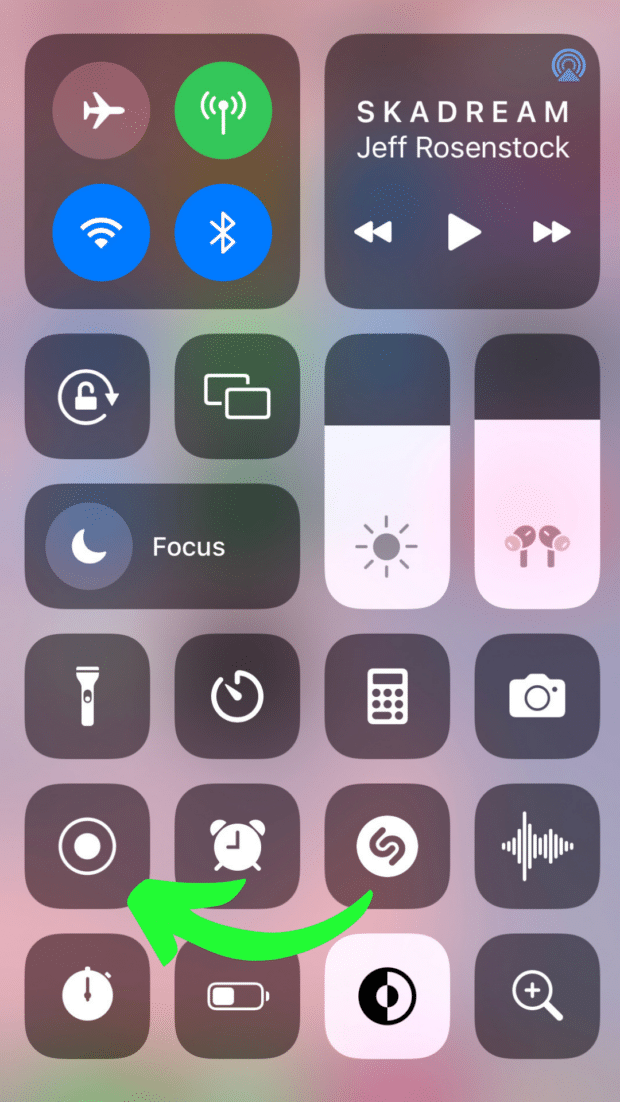
நீங்கள் முடித்ததும், Instagram பயன்பாட்டைத் தொடங்கவும், நீங்கள் பதிவுசெய்ய விரும்பும் வீடியோவைக் கண்டுபிடித்து அதை இயக்க அனுமதிக்கவும். அங்கிருந்து, கட்டுப்பாட்டு மையத்தை அணுக உங்கள் திரையின் மேலிருந்து கீழே ஸ்வைப் செய்து, பதிவு பொத்தானை அழுத்தி, உங்களுக்குத் தேவையானதைப் பிடிக்கலாம். ஆப்பிளின் ஸ்கிரீன் ரெக்கார்டர் ஆடியோவையும் பதிவு செய்கிறது!
போனஸ்: இலவச 10-நாள் ரீல்ஸ் சேலஞ்ச் ஐப் பதிவிறக்கவும் உங்கள் Instagram சுயவிவரம் முழுவதும் முடிவுகளைப் பார்க்கவும்.
ஆக்கப்பூர்வமான அறிவுறுத்தல்களை இப்போதே பெறுங்கள்!நீங்கள் பதிவுசெய்து முடித்ததும், உயர்தர வீடியோ தானாகவே உங்கள் கேமரா ரோலில் சேமிக்கப்படும். அங்கிருந்து, உங்களுக்குத் தேவையான நீளத்திற்கு வீடியோவை ஒழுங்கமைக்க முடியும்.
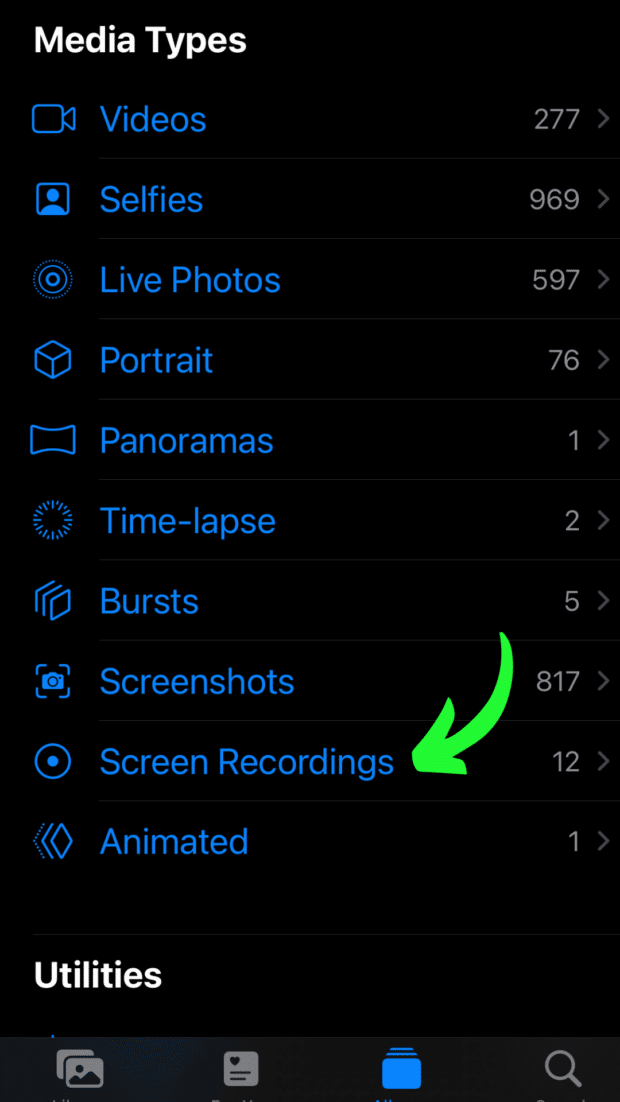
மூன்றாம் தரப்பு பயன்பாட்டைப் பயன்படுத்தவும்
உங்கள் திரையை பதிவு செய்யும் போது நீங்கள் எளிதாக வீடியோவைப் பிடிக்கலாம், மூன்றாம் தரப்பு பயன்பாடுகளைப் பயன்படுத்துவது உங்கள் சாதனத்தில் நீங்கள் விரும்பும் உள்ளடக்கத்தை விரைவாகச் சேமிப்பதில் சிறந்த பந்தயமாக இருக்கலாம். IOS க்கான பிரபலமான விருப்பங்களில் InstDown மற்றும் InSaver ஆகியவை அடங்கும்.
Android இல் Instagram Reels ஐ எவ்வாறு பதிவிறக்குவது
Instagram இலிருந்து உங்கள் Android சாதனத்திற்கு Reels ஐப் பதிவிறக்க அனுமதிக்கும் இரண்டு எளிய தீர்வுகள் உள்ளன.
உங்கள் திரையை பதிவு செய்யவும்
உங்கள் முதல்உங்கள் திரையில் இருந்து வீடியோவை பதிவு செய்வதே விருப்பம். நீங்கள் செய்ய வேண்டியது உங்கள் திரையின் மேலிருந்து கீழே ஸ்வைப் செய்து, ஸ்கிரீன் ரெக்கார்டிங் பொத்தான், நீங்கள் பதிவுசெய்ய விரும்பும் ரீலுக்குச் சென்று, உங்கள் ஃபோனை மேஜிக் செய்ய அனுமதிக்கவும்.
<21
காட்சியைப் பாதுகாத்துவிட்டால், புகைப்படங்கள் பயன்பாட்டிற்குச் சென்று, நூலகம் என்பதைத் தட்டி, திரைப்படங்கள் என்பதற்குச் செல்லவும். அங்கு, உங்கள் பதிவைக் காணலாம். ரீல் காட்சிகளை மட்டும் சேர்க்க நீங்கள் அதை டிரிம் செய்யலாம்.
மூன்றாம் தரப்பு பயன்பாட்டைப் பயன்படுத்தவும்
iOS இல் உள்ளதைப் போலவே, மூன்றாம் தரப்பு பயன்பாட்டைப் பயன்படுத்துவதன் மூலம் உங்கள் திரைப் பதிவுகளை ஒழுங்கமைக்கும் வம்புகளைச் சேமிக்கலாம் ஒவ்வொரு முறையும் நீங்கள் ரீலை பதிவிறக்கம் செய்கிறீர்கள். முயற்சித்த சில விருப்பங்கள் இதோ:
- Instagram க்கான Reels Video Downloader
- AhaSave Video Downloader
- ETM Video Downloader
இந்த கருவிகளைப் பயன்படுத்துதல் , நீங்கள் பதிவிறக்கம் செய்ய விரும்பும் ரீலுக்கான இணைப்பை நகலெடுத்து பயன்பாட்டில் ஒட்டினால் போதும். பிறகு, பதிவிறக்கு பொத்தானை அழுத்தவும், அவ்வளவுதான்!
போனஸ்: இந்த ஆப்ஸ்களில் சில Instagram கதைகளைப் பதிவிறக்கவும் பயன்படுத்தலாம்.
Instagram ரீல்களைப் பதிவிறக்குவது எப்படி டெஸ்க்டாப்பில்
அதிக ஹெவி-டூட்டி மென்பொருளைக் கொண்ட வீடியோவைத் திருத்தவோ அல்லது வண்ணமயமாக்கவோ நீங்கள் விரும்பினால், டெஸ்க்டாப் கணினியில் நேரடியாக ரீலைப் பதிவிறக்கம் செய்ய விரும்பலாம்.
நீங்கள் பயன்படுத்தினாலும் ஒரு Mac அல்லது PC, பல மூன்றாம் தரப்பு பயன்பாடுகள் உள்ளன, அவை சில கிளிக்குகளில் உங்கள் கணினியில் ரீல்களைப் பதிவிறக்க அல்லது திரையில் பதிவுசெய்ய உதவும். சில விருப்பங்கள், எந்த வரிசையிலும் இல்லைமுன்னுரிமை, பின்வருவன அடங்கும்:
- லூம்
- Camtasia
- OBS Studio
- QuickTime (உள்ளமைக்கப்பட்ட iOS அம்சம்)
நீங்கள் ஒரு ரீலை வேறொரு தளத்திற்கு மீண்டும் இடுகையிடத் திட்டமிடவில்லை என்றால், அதைப் பதிவிறக்குவதை விட (Instagram இன் புக்மார்க்கிங்கின் பதிப்பு) சேமிப்பது சிறப்பாக இருக்கும். உங்கள் மொபைலில் அந்த விலைமதிப்பற்ற சேமிப்பிடத்தை எடுத்துக்கொள்கிறீர்கள்.
உங்கள் சேமித்த சேகரிப்பில் Instagram ரீல்களைச் சேர்ப்பதன் மூலம், உங்களுக்குப் பிடித்தமான அனைத்து துணுக்குகளுடன் (அல்லது உங்கள் சொந்த எதிர்கால உள்ளடக்கத்திற்கான உத்வேகம்) ஒரு நேர்த்தியான, எளிதாக அணுகக்கூடிய கோப்புறையை உருவாக்குகிறீர்கள். .
Instagram இல் ரீல்களை எவ்வாறு சேமிப்பது என்பது இங்கே:
- நீங்கள் சேமிக்க விரும்பும் ரீலைத் திறந்து, உங்கள் திரையின் கீழ் வலது மூலையில் உள்ள மூன்று புள்ளிகள் ஐகானைத் தட்டவும். 11> சேமி என்பதைத் தட்டவும். உங்கள் திரையின் மையத்தில் இந்த பாப்-அப்பைப் பார்க்கும்போது இது வேலை செய்ததை நீங்கள் அறிவீர்கள்.
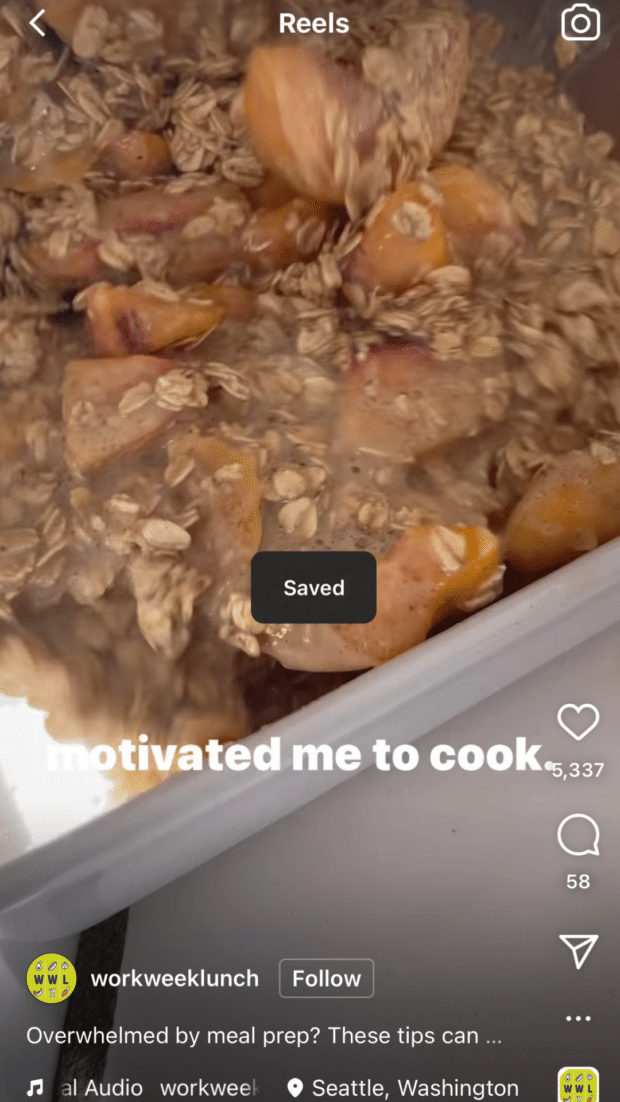
உங்கள் சேமித்த சேகரிப்பை அணுக, உங்கள் சுயவிவரப் பக்கத்திற்குச் சென்று உங்கள் திரையின் மேல் வலது மூலையில் உள்ள மூன்று கோடுகளை (ஹாம்பர்கர் ஐகான்) தட்டவும். அங்கிருந்து, சேமிக்கப்பட்டவை என்பதைத் தட்டவும்.
சேமித்த கோப்புறையில், உங்கள் திரையின் மேற்புறத்தில் மூன்று தாவல்களைக் காண்பீர்கள். நீங்கள் சேமித்த அனைத்து வீடியோக்களையும் பார்க்க, ரீல்ஸ் தாவலுக்குச் செல்லவும். பார்த்து மகிழுங்கள்!
SMMExpert இன் சூப்பர் சிம்பிள் டாஷ்போர்டில் இருந்து உங்களின் மற்ற எல்லா உள்ளடக்கங்களுடனும் ரீல்களை எளிதாக திட்டமிடலாம் மற்றும் நிர்வகிக்கலாம். நீங்கள் OOO ஆக இருக்கும்போது நேரலைக்குச் செல்ல ரீல்களைத் திட்டமிடுங்கள், சிறந்த நேரத்தில் இடுகையிடவும் (நீங்கள் வேகமாக தூங்கினாலும்), மற்றும்உங்கள் வரம்பு, விருப்பங்கள், பகிர்வுகள் மற்றும் பலவற்றைக் கண்காணிக்கவும்.
தொடங்கவும்எளிதான ரீல்ஸ் திட்டமிடல் மற்றும் செயல்திறன் கண்காணிப்பு மூலம் நேரத்தைச் சேமிக்கவும் மற்றும் SMME நிபுணரின் செயல்திறனைக் கண்காணிக்கவும். எங்களை நம்புங்கள், இது மிகவும் எளிதானது.
இலவச 30 நாள் சோதனை
